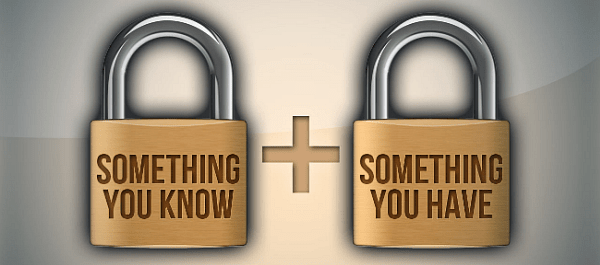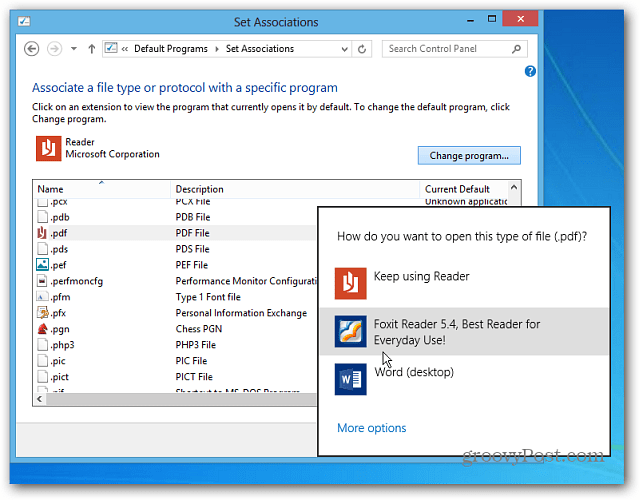Zuletzt aktualisiert am

Zu viele Netflix-Zuschauer, zu wenig verfügbare Streams? Egal, ob es zu Hause viel los ist oder Sie das Konto wechseln möchten, melden Sie sich hier auf Ihrem Fernseher von Netflix ab.
Trotz der jüngsten Preiserhöhungen bleibt Netflix einer der besten Video-Streaming-Dienste, um hochwertige Fernsehsendungen und Filme zu Hause anzusehen. Nachdem Sie Ihre Lieblingsfilme oder -sendungen angesehen (oder durchgeblättert) haben, möchten Sie sich vielleicht abmelden, um sich eine Pause zu gönnen.
Dies ist auch eine gute Idee, wenn Sie Netflix auf mehreren Geräten im Basispaket ansehen, das es nur einem Gerät erlaubt, Netflix gleichzeitig anzusehen. Wenn Sie die Netflix-Gewohnheiten in Ihrer Familie kontrollieren möchten, wäre dies eine gute Möglichkeit, dies zu tun.
Ein weiterer Grund, sich auf einem Fernseher von Netflix abzumelden, ist, dass andere dies können sich mit ihrem Profil anmelden. Was auch immer der Grund ist, hier ist, was Sie tun müssen, wenn Sie sich nicht sicher sind, wie Sie sich auf einem Fernseher von Netflix abmelden können.
So melden Sie sich auf einem Fernseher von Netflix ab
Was auch immer der Grund ist, das Abmelden von Netflix ist auf praktisch allen Geräten und Smart-TVs ein unkomplizierter Vorgang
Natürlich sind nicht alle Fernseher oder angeschlossenen Geräte gleich, daher können die Schritte variieren, aber diese Anleitung gibt Ihnen eine Vorstellung davon, worauf Sie achten müssen. Gehen Sie also beispielsweise zum zweiten Abschnitt, wenn Sie sich von allen Geräten abmelden möchten.
Um sich auf einem Fernseher von Netflix abzumelden;
- Starte den Netflix-App auf Ihrem Smart TV und rufen Sie die auf Netflix-Startbildschirm durch Drücken der Zurück-Button auf der Fernbedienung Ihres Fernsehers.
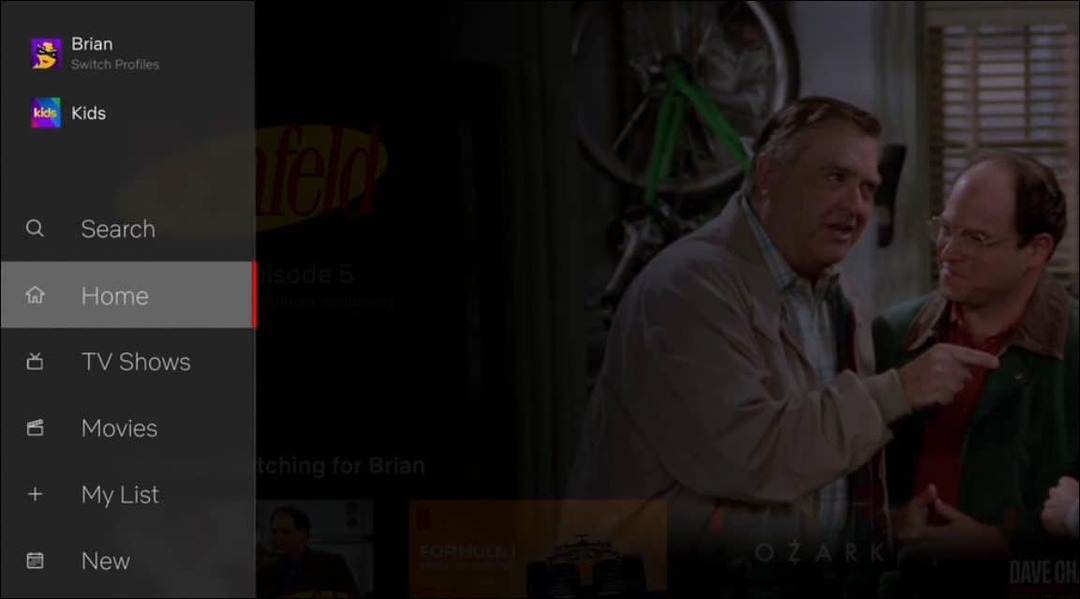
- Drücken Sie die Links Taste auf der Fernbedienung, um das Netflix-Menü zu öffnen.
- Scrollen Sie im Menü auf der linken Seite nach unten und wählen Sie aus Hilfe bekommen. Sie können die Option „Abmelden“ im Menü markieren und auswählen. Wenn Sie nicht sehen Hilfe bekommen, Überprüfen Sie die Netflix-Website für Beratung zu Ihrem TV-Modell.
- Klicken Ja bestätigen.
- Wenn Sie diese Sequenz verwenden, wird die angezeigt Hilfe bekommen Bildschirm. Dort können Sie die auswählen Austragen Option aus dem Menü.
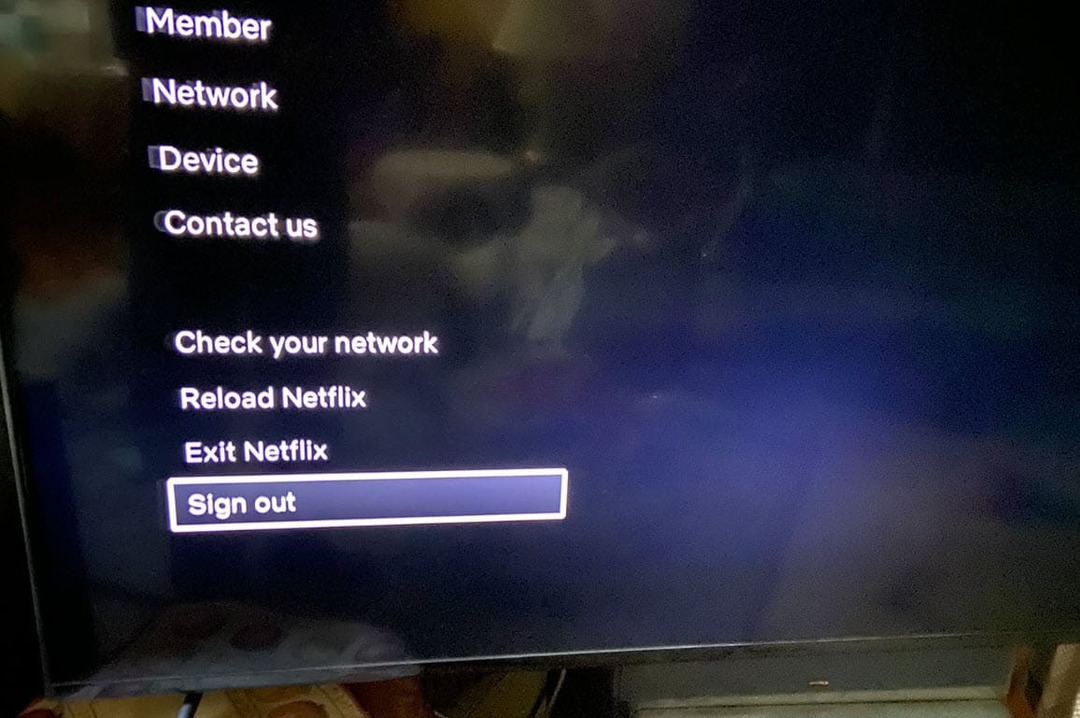
So melden Sie sich auf allen Geräten von Netflix ab
Eine weitere wichtige Option für Netflix-Benutzer besteht darin, sich einfach von allen Geräten auf einmal abzumelden. Es funktioniert nur mit der Webversion, daher benötigen Sie dazu Ihren Desktop- oder Webbrowser auf Ihrem Telefon.
So melden Sie sich von allen Geräten ab, die Sie auf Netflix ansehen:
- Starten Sie einen Webbrowser, Greifen Sie auf die Netflix-Website zu, und melden Sie sich bei Ihrem Konto an, falls Sie dies noch nicht getan haben.
- Wähle Deine Profilbild in der oberen rechten Ecke und wählen Sie aus Konto aus dem Menü.
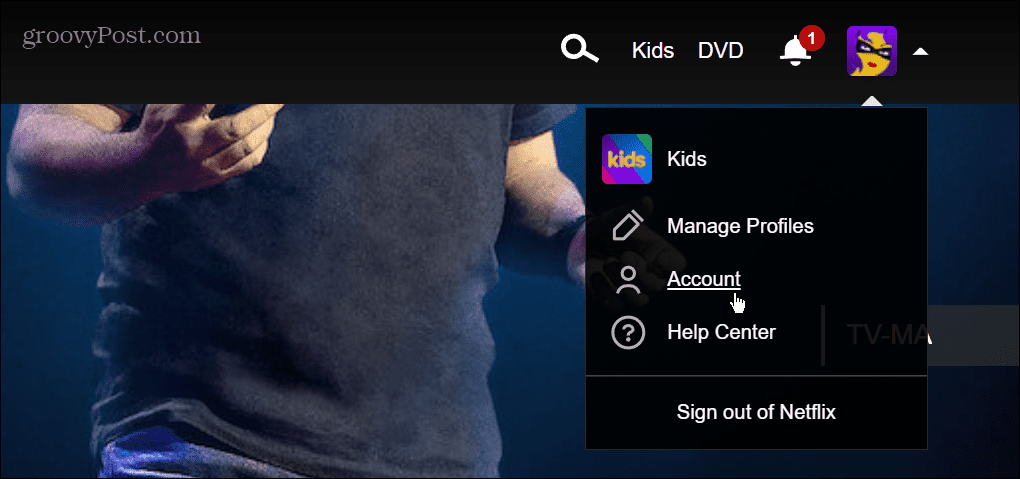
- Scrollen Sie zum Ende der Seite und unter die Einstellungen Abschnitt, klicken Sie auf die Melden Sie sich von allen Geräten ab Verknüpfung.
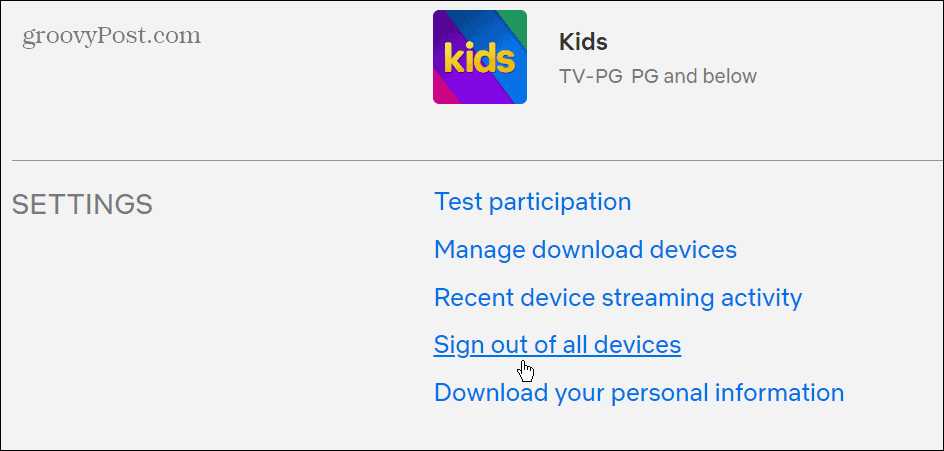
- Klicken Sie auf das Blau Austragen Schaltfläche, wenn der Bestätigungsbildschirm angezeigt wird.
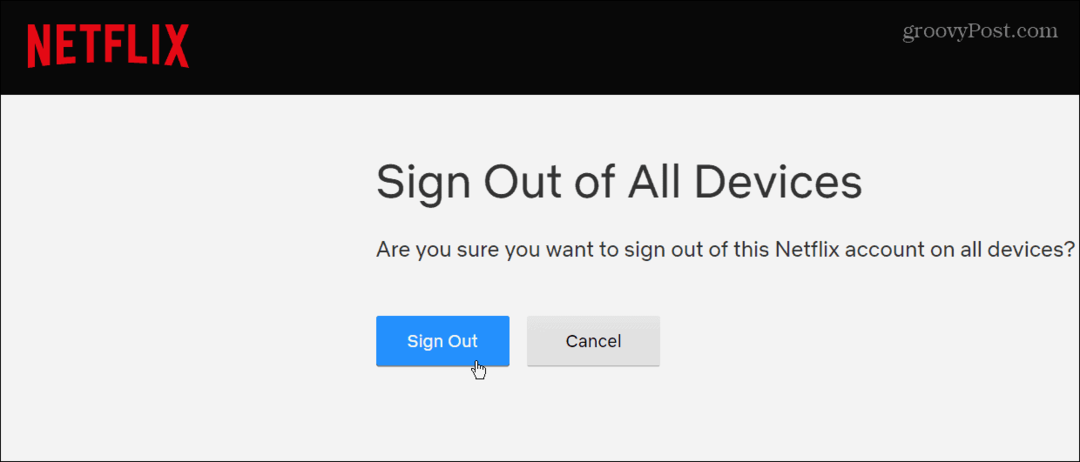
Netflix auf Ihrem Fernseher ansehen
Die Möglichkeit, sich auf einem Fernseher von Netflix abzumelden, ist eine gute Funktion, wenn jemand auf sein Konto zugreifen möchte – wie Ihre Kinder. Wenn es weiter läuft zu viele Geräte gleichzeitig, ist das Abmelden von allen Geräten auf Netflix unkompliziert.
Wenn Sie neu auf der Video-Streaming-Site sind, interessiert Sie vielleicht, wie es geht Ändern Sie die Sprache auf Netflix oder Laden Sie Inhalte auf Ihren Mac herunter für die Offline-Ansicht. Apropos Offline-Anzeige, Sie können über die „Downloads für Sie" Besonderheit.
Ein weiteres Thema, das Sie vielleicht überprüfen möchten, ist die Anpassung Videoqualität auf Netflix. Wenn Sie Kinder haben, können Sie sich das ansehen Ausblenden bestimmter Filme und Shows auf Netflix. Und natürlich kann man sich darüber informieren Verwendung der Kindersicherung beim Streamingdienst.
So finden Sie Ihren Windows 11-Produktschlüssel
Wenn Sie Ihren Windows 11-Produktschlüssel übertragen müssen oder ihn nur für eine Neuinstallation des Betriebssystems benötigen,...
So löschen Sie den Google Chrome-Cache, Cookies und den Browserverlauf
Chrome leistet hervorragende Arbeit beim Speichern Ihres Browserverlaufs, Cache und Cookies, um die Leistung Ihres Browsers online zu optimieren. Ihre Anleitung...
Preisanpassung im Geschäft: So erhalten Sie Online-Preise beim Einkaufen im Geschäft
Der Kauf im Geschäft bedeutet nicht, dass Sie höhere Preise zahlen müssen. Dank Preisgarantien erhalten Sie Online-Rabatte beim Einkaufen in...